 tutorial komputer
tutorial komputer
 pengetahuan komputer
pengetahuan komputer
 Adakah pemasangan pemacu kad grafik yang tidak lengkap akan menyebabkan masalah prestasi?
Adakah pemasangan pemacu kad grafik yang tidak lengkap akan menyebabkan masalah prestasi?
Adakah pemasangan pemacu kad grafik yang tidak lengkap akan menyebabkan masalah prestasi?
Sesetengah pengguna mendapati komputer mereka ketinggalan selepas memasang pemacu kad grafik. Mereka membuat spekulasi bahawa ini mungkin disebabkan oleh pemasangan yang salah, tetapi mereka tidak pasti sama ada pemasangan pemacu kad grafik yang lemah menyebabkan ketinggalan. Sebenarnya, masalah lagging tidak semestinya disebabkan oleh pemasangan pemacu kad grafik yang lemah.
Adakah pemacu kad grafik akan membeku jika pemacu kad grafik tidak dipasang dengan betul:
Jika pemacu kad grafik tidak dipasang dengan betul, komputer mungkin membeku. Pada masa ini, anda perlu memasang semula atau mengemas kini pemacu kad grafik untuk memastikan komputer boleh berjalan seperti biasa.
Salah satu sebab komputer lag ialah pemacu kad grafik tidak dipasang dengan betul. Terdapat hubungan inklusi dan inklusi antara keduanya. Dalam erti kata lain, jika pemacu kad grafik tidak dipasang dengan betul, ia boleh menyebabkan komputer menjadi beku.
Jika komputer anda membeku, kemungkinan pemacu kad grafik tidak dipasang dengan betul. Pemacu kad grafik ialah perisian yang mengawal kerja kad grafik Jika ia tidak dipasang dengan betul, ia boleh menyebabkan komputer menjadi beku. Walau bagaimanapun, lag komputer tidak semestinya disebabkan oleh pemacu kad grafik tidak dipasang dengan betul Ia juga mungkin disebabkan oleh sebab lain. Oleh itu, apabila menyelesaikan masalah lag komputer, kita tidak boleh hanya mempertimbangkan pemasangan pemacu kad grafik, tetapi juga perlu mempertimbangkan secara komprehensif sebab-sebab lain yang mungkin.
Jika terdapat masalah dengan kad grafik komputer, ia akan memberi kesan yang ketara pada skrin, terutamanya dari segi ralat warna, skrin hitam, skrin percikan dan skrin membeku.
Jika komputer kita mengalami ketinggalan, seperti operasi tertangguh dan pemuatan yang perlahan, kemungkinan besar ia disebabkan oleh masalah cakera keras dan bukannya masalah kad grafik.
Jika kami menghadapi masalah ketinggalan disebabkan oleh pemasangan pemacu kad grafik yang tidak lengkap, penyelesaiannya adalah mudah. Cuma buka pengurus peranti, cari pemacu kad grafik, nyahpasangnya, dan kemudian pasang semula untuk menyelesaikan masalah. Ini akan memulihkan pengalaman pengguna yang lancar.
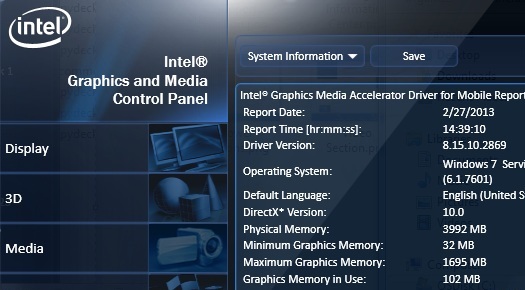
Atas ialah kandungan terperinci Adakah pemasangan pemacu kad grafik yang tidak lengkap akan menyebabkan masalah prestasi?. Untuk maklumat lanjut, sila ikut artikel berkaitan lain di laman web China PHP!

Alat AI Hot

Undresser.AI Undress
Apl berkuasa AI untuk mencipta foto bogel yang realistik

AI Clothes Remover
Alat AI dalam talian untuk mengeluarkan pakaian daripada foto.

Undress AI Tool
Gambar buka pakaian secara percuma

Clothoff.io
Penyingkiran pakaian AI

AI Hentai Generator
Menjana ai hentai secara percuma.

Artikel Panas

Alat panas

Notepad++7.3.1
Editor kod yang mudah digunakan dan percuma

SublimeText3 versi Cina
Versi Cina, sangat mudah digunakan

Hantar Studio 13.0.1
Persekitaran pembangunan bersepadu PHP yang berkuasa

Dreamweaver CS6
Alat pembangunan web visual

SublimeText3 versi Mac
Perisian penyuntingan kod peringkat Tuhan (SublimeText3)

Topik panas
 1377
1377
 52
52
 Bagaimana untuk mengalih keluar pemacu kad grafik dalam mod selamat
Feb 20, 2024 am 11:57 AM
Bagaimana untuk mengalih keluar pemacu kad grafik dalam mod selamat
Feb 20, 2024 am 11:57 AM
Bagaimana untuk menyahpasang pemacu kad grafik dalam mod selamat Dengan perkembangan teknologi yang berterusan, komputer telah menjadi salah satu alat yang sangat diperlukan dalam kehidupan dan kerja manusia. Dalam proses penggunaan komputer harian, netizen sering menghadapi pelbagai masalah, antaranya masalah pemandu kad grafik agak biasa. Apabila terdapat masalah dengan pemacu kad grafik, kadangkala kita perlu menyahpasang pemacu dalam mod selamat. Artikel ini akan memperkenalkan langkah tentang cara menyahpasang pemacu kad grafik dalam mod selamat. Apakah mod selamat? Mod selamat ialah mod khas yang digunakan untuk membaiki dan menyelesaikan masalah komputer. Apabila elektrik
 Bagaimana untuk menetapkan keutamaan proses dalam OBS Studio Bagaimana untuk menetapkan keutamaan proses dalam OBS Studio
May 09, 2024 pm 02:16 PM
Bagaimana untuk menetapkan keutamaan proses dalam OBS Studio Bagaimana untuk menetapkan keutamaan proses dalam OBS Studio
May 09, 2024 pm 02:16 PM
Langkah 1: Mula-mula, buka OBSStudio, kemudian klik Tetapan, kemudian klik Lanjutan. Langkah 2: Kemudian, klik di mana anak panah menunjuk, seperti yang ditunjukkan dalam imej di bawah. Langkah 3: Akhir sekali, pilih sahaja di sini, seperti yang ditunjukkan dalam gambar di bawah.
 Bagaimana untuk menyediakan memori maya dalam win10 supaya saya boleh bermain permainan tanpa ketinggalan?
Feb 11, 2024 pm 08:50 PM
Bagaimana untuk menyediakan memori maya dalam win10 supaya saya boleh bermain permainan tanpa ketinggalan?
Feb 11, 2024 pm 08:50 PM
Baru-baru ini, ramai pemain Windows 10 mengalami ketinggalan dan ketinggalan semasa bermain permainan Malah, ini memerlukan pengguna menetapkan memori maya secara manual Jadi bagaimana anda menyediakan memori maya dalam Win 10 supaya anda boleh bermain permainan tanpa ketinggalan? Jika anda menetapkannya secara manual, adalah disyorkan bahawa kapasiti adalah dua kali ganda memori fizikal Jadi biarkan laman web ini dengan teliti memperkenalkan kepada pengguna cara menyediakan memori maya dalam Win10 untuk menjadikannya lebih lancar. Bagaimana untuk menetapkan memori maya dalam win10 untuk menjadikannya lebih lancar? Jawapan: Pemain perlu menetapkannya mengikut memori fizikal komputer mereka. 1. Jika permainan berjalan lancar, biarkan Windows menguruskan memori maya dengan sendirinya. 2. Jika ditetapkan secara manual, adalah disyorkan bahawa kapasiti adalah dua kali ganda memori fizikal. Ia boleh menjadi 8GB, dan fail halaman diletakkan pada pemacu C terlebih dahulu. w
 Apakah yang perlu saya lakukan jika telefon Oppo saya terlalu tersekat 'Mesti baca: Bagaimana untuk menyelesaikan masalah telefon OPPO yang perlahan dan tersekat'
Feb 07, 2024 am 10:09 AM
Apakah yang perlu saya lakukan jika telefon Oppo saya terlalu tersekat 'Mesti baca: Bagaimana untuk menyelesaikan masalah telefon OPPO yang perlahan dan tersekat'
Feb 07, 2024 am 10:09 AM
Apabila ramai orang menggunakan telefon mudah alih OPPO, mereka akan mendapati bahawa memori tidak cukup besar, dan mereka sering menggesa bahawa memori yang sedang berjalan tidak mencukupi, malah APP yang sedang berjalan akan berhenti secara automatik tanpa sebab Ini menyusahkan ramai rakan, tetapi pada mulanya sekali imbas, ingatan telefon bimbit bukan sedikit. Ah, jadi apa yang berlaku? Bagaimana untuk menyelesaikannya? Malah, terdapat suis dalam telefon bimbit OPPO yang boleh membantu kami menyelesaikan masalah ini dengan pantas! Mari lihat! Pertama sekali, apabila telefon tersekat, gerakkan jari anda ke bahagian bawah skrin dan luncurkan ke atas untuk memeriksa sama ada ruang memori yang sedang berjalan mencukupi. Jika memori yang sedang berjalan tidak mencukupi, ia secara semula jadi akan tersekat , kami membuka tetapan dan mencari pilihan [Tentang Mac Ini], dan klik Selepas membukanya, slaid ke bawah dan klik [Jalankan Memori] Kemudian anda boleh melihat terdapat [Memori Pengembangan] di sini.
 Apakah yang perlu saya lakukan jika Win11 Notepad membuka fail yang terlalu besar dan menjadi tidak responsif?
Feb 12, 2024 pm 08:09 PM
Apakah yang perlu saya lakukan jika Win11 Notepad membuka fail yang terlalu besar dan menjadi tidak responsif?
Feb 12, 2024 pm 08:09 PM
Apakah yang perlu saya lakukan jika Win11 Notepad membuka fail yang terlalu besar dan menjadi tidak responsif? Kami akan menggunakan fungsi Notepad apabila menggunakan komputer Win11, tetapi ramai pengguna akan menyebabkan lag tidak bertindak balas kerana fail yang mereka buka dalam Notepad terlalu besar. Jadi apa yang perlu kami lakukan? Pengguna boleh terus membuka tetapan di bawah menu mula, kemudian mencari aplikasi yang dipasang dan kemudian mencari Notepad untuk beroperasi. Sekarang biarkan laman web ini dengan teliti memperkenalkan kepada pengguna analisis masalah Win11 Notepad membuka fail yang terlalu besar dan tidak responsif dan tersekat. Analisis masalah Win11 Notepad membuka fail yang terlalu besar dan tidak bertindak balas 1. Tekan kombinasi kekunci [Win+X], atau klik kanan [Windows Start Logo] pada bar tugas, dan pilih item menu tersembunyi dalam. yang terbuka
 Di manakah pemacu kad grafik dipasang? Pada cakera manakah pemacu kad grafik dipasang?
Mar 14, 2024 am 09:40 AM
Di manakah pemacu kad grafik dipasang? Pada cakera manakah pemacu kad grafik dipasang?
Mar 14, 2024 am 09:40 AM
Komputer perlu memasang pemacu yang sepadan untuk memastikan operasi normal sistem. Jadi pada cakera manakah pemacu kad grafik dipasang? Jika anda menghadapi situasi di mana anda perlu mengubah suai lokasi cakera, pada cakera manakah anda perlu memasang? Sebenarnya, kebanyakan pemacu dipasang pada pemacu C secara lalai Mari kita lihat butiran di bawah. Pada cakera manakah pemacu kad grafik dipasang? Sesetengah pemacu dipasang pada cakera sistem secara lalai dan tidak membenarkan anda memilih Jika anda diminta untuk memilih, sudah tentu anda boleh memasang cakera lain. Sudah tentu lebih baik untuk membahagikan cakera keras kepada beberapa partition daripada satu partition. Kelajuan akses melalui pemacu C adalah lebih pantas daripada pemacu D, dan pemacu D lebih besar daripada pemacu E. Memandangkan kami secara amnya tidak meletakkan apa-apa pada pemacu C, jika kami memperuntukkan 10G kepadanya, adalah lebih baik untuk menggunakan 4G paling banyak dan memasang pemacu padanya. Dan seperti pemacu dan beberapa perisian aplikasi,
 Perkara yang perlu dilakukan jika telefon Redmi anda tersekat Pengenalan terperinci: Bagaimana untuk membetulkan ketinggalan pada telefon Redmi anda.
Mar 17, 2024 am 10:46 AM
Perkara yang perlu dilakukan jika telefon Redmi anda tersekat Pengenalan terperinci: Bagaimana untuk membetulkan ketinggalan pada telefon Redmi anda.
Mar 17, 2024 am 10:46 AM
Malah, bukan sahaja telefon Redmi, malah hampir semua telefon Android akan menjadi sangat laggy setelah digunakan untuk jangka masa yang lama! Kita tak perlu kecoh! Apabila menggunakan telefon anda, anda akan memuat turun banyak perisian, video, dsb. Walaupun anda menyahpasang dan memadamnya kemudian, beberapa sampah akan dicache Lama kelamaan, terdapat terlalu banyak sampah pada telefon anda, yang secara semula jadi akan menyebabkan telefon membeku dan menjejaskan operasi telefon Ia menyebabkan tekanan, malah telefon menjadi membeku dengan teruk apabila menggunakan aplikasi tertentu, dan kemudian ranap dan tidak boleh berjalan. Dalam kes ini, kita sepatutnya perlu membersihkan telefon, menyahpasang apl dan kemudian memasangnya semula. Mengenai punca phone lag, saya tidak akan perkenalkan satu persatu di sini Hari ini kami akan terus ke topik dan terus menyelesaikan masalah phone lag Seterusnya, kami akan ajar anda cara menyelesaikan masalah phone lag. Jika anda berminat,
 Bagaimana untuk menyelesaikan ketinggalan tablet Huawei m3 dalam beberapa saat: Petua tentang cara menangani ketinggalan tablet semakin anda menggunakannya
Feb 06, 2024 pm 05:30 PM
Bagaimana untuk menyelesaikan ketinggalan tablet Huawei m3 dalam beberapa saat: Petua tentang cara menangani ketinggalan tablet semakin anda menggunakannya
Feb 06, 2024 pm 05:30 PM
Selepas menggunakan produk digital seperti telefon mudah alih dan tablet untuk satu tempoh masa, masalah seperti ketinggalan, ketidaklancaran, dan masa menunggu program yang panjang Banyak kali kami mengaitkan masalah itu kepada perkakasan penuaan dan kemudian menggantikannya dengan yang baru , sebenarnya, anda tidak perlu membeli yang baru dengan penyelenggaraan yang betul untuk tablet anda juga boleh mengekalkan pengalaman yang lancar untuk masa yang lama , hari ini berkongsi dengan anda penyelesaian kepada masalah bahawa tablet menjadi ketinggalan dengan penggunaan: batalkan adegan potong untuk meningkatkan kelancaran Untuk menyelesaikan masalah ketinggalan dan penukaran halaman yang perlahan pada tablet Android, penggunaan sumber CPU boleh dikurangkan dengan mengurangkan. masa cutscenes. Langkah-langkah khusus adalah seperti berikut: 1. Buka "Tetapan Sistem", cari pilihan "Perihal", dan semak nombor versi sistem. 2. Lebih pantas pada nombor versi sistem



